Фотосуреттерді өңдеуге және өңдеуге, плакаттар мен жай әдемі суреттер жасауға арналған бағдарламалардың пайда болуымен біз жаңа ресурстарды - осы ресурстарды қалай пайдалану керектігін шешеміз. Әркім өз туындысының ерекше болғанын қалайды.
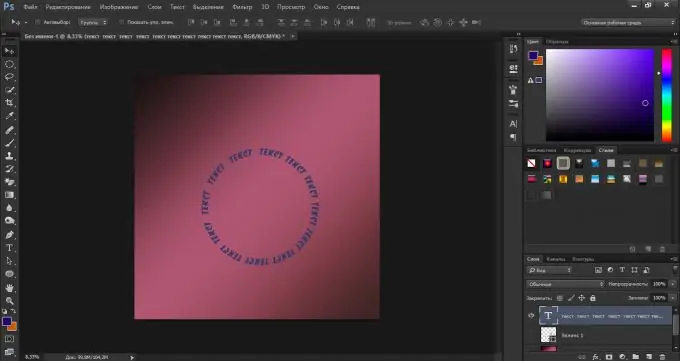
Қажетті
- -компьютер немесе ноутбук
- -Фотошоп
- - тілек пен идея
Нұсқаулық
1-қадам
Қажетті көлемдегі жаңа құжат жасағаннан кейін «Эллипс» құралын қолданыңыз.
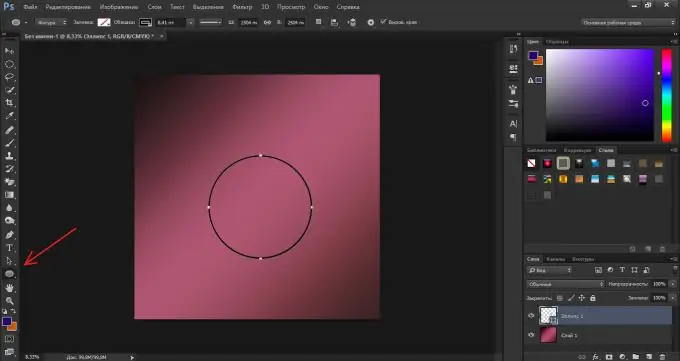
2-қадам
«Мәтін» құралын басыңыз.
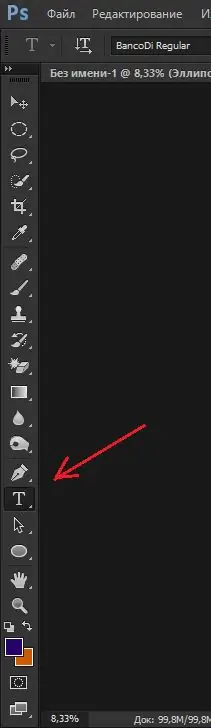
3-қадам
Тінтуір курсорын кескіннің контурына жылжытыңыз және курсор суреттегідей болғанда мәтінді теріңіз.

4-қадам
Мәтін контур бойымен теріледі.
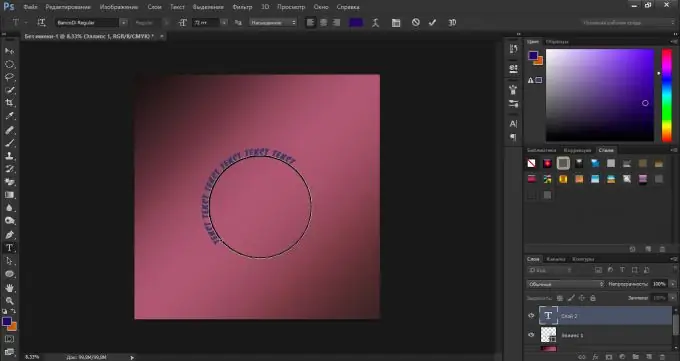
5-қадам
Қабаттар қойындысындағы төменгі оң жақ бұрышта эллипс қабатынан көз белгішесін алып тастаңыз.
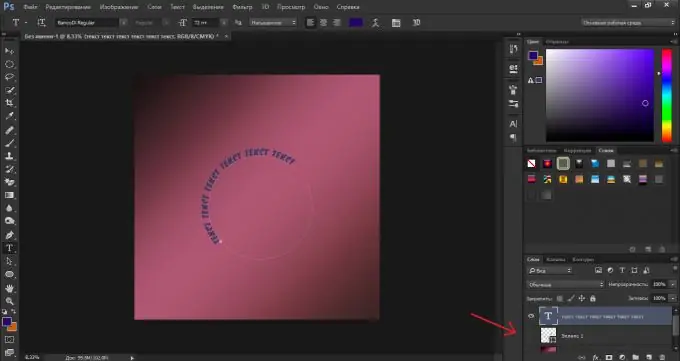
6-қадам
Біз түпкілікті нәтижені - шеңберге жазылған мәтінді аламыз.






